|
レンダリング時に使用する光源と環境マッピングの状態を設定します。
このコマンドを起動した場合、それ以前に起動中であったコマンドは自動的に終了されます。
手順を以下に示します。
1.[レンダリング環境設定]コマンドを起動します。
2.[レンダリング環境設定]ダイアログボックスが表示されます。
シェーディング/レンダリング時に使用するカラーの表示状態を設定します。

このコマンドを起動した場合、それ以前に起動中であったコマンドは自動的に終了されます。
手順を以下に示します。
1.[カラー環境設定]コマンドを起動します
2.[カラー(材質)環境設定]ダイアログボックスが表示されます。
3.材質を選択します。
4.カラー種類を選択します。
5.指定材質・カラー種類のRGBを指定します。
このとき、透視図上に指定RGBの色合いがレンダリング表示されます。
1つのカラー(材質)は、3種類(環境光/拡散光/放射光)のRGBをもっています。
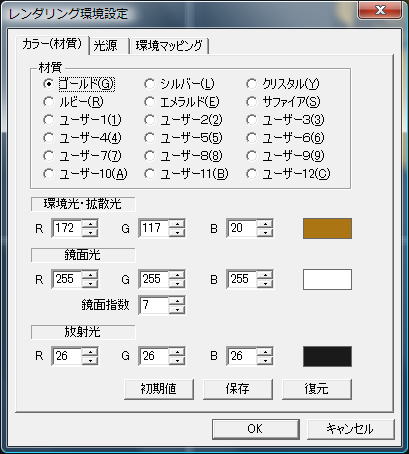
[レンダリング環境設定]ダイアログボックス
3.光源のカラー種類を選択します。
4.指定カラー種類をRGBを指定します。
このとき、透視図上に指定RGBの色合いがレンダリング表示されます。
5. 設定ボタンを押すと[開く] ダイアログボックスが表示されますので、 環境マッピングファイル名を
指定します。
このとき、透視図上に指定マッピングでレンダリング表示されます。
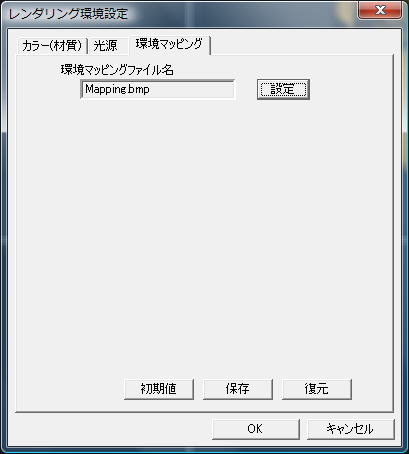
光源は、3種類(環境光/拡散光/放射光)のRGBをもっています。
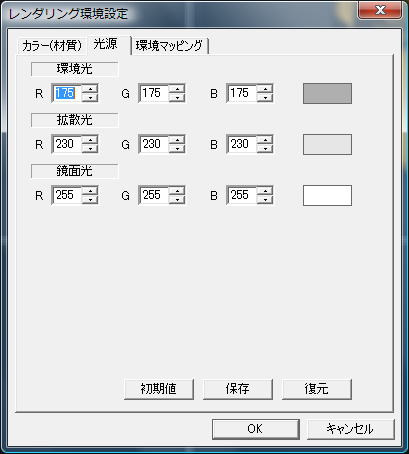
|

